Terlupa Kata Laluan Sony Xperia Saya - Inilah Yang Boleh Anda Lakukan Hari Ini
Sudah tentu, ramai di antara kita pernah mengalami detik apabila kita tidak dapat mengingati kod untuk membuka kunci telefon. kalau saya terlupa kata laluan Sony Xperia saya, ia berasa lebih teruk kerana tetapan keselamatan yang kukuh mengunci peranti. Ini bermakna anda tidak boleh memanggil, menghantar teks atau membuka apl sehingga anda membetulkannya. Berita baiknya ialah terdapat kaedah yang terbukti untuk masuk semula tanpa tekanan. Dalam panduan ini, kami menerangkan cara berbeza untuk menetapkan semula atau memintas kunci dan perkara yang berlaku selepas itu. Mari kita mulakan.

Dalam artikel ini:
- Bolehkah Anda Membuka Kunci Sony Xperia [Lupa Pin/Corak/Kata Laluan]
- Kaedah 1. Tetapkan Semula Kilang Sony Xperia Anda [Akaun Google Diperlukan]
- Kaedah 2. Keluarkan Pin/Corak Sony Xperia Terus
- Kaedah 3. Tetapkan Semula Pin Sony Xperia Menggunakan Google Cari Saya
- Apa Akan Berlaku Selepas Pintasan PIN?
Bolehkah Anda Membuka Kunci Sony Xperia [Lupa Pin/Corak/Kata Laluan]
Terkunci daripada telefon anda tidak pernah menyeronokkan, terutamanya jika anda terlupa kod PIN Sony Xperia anda. Ia boleh berasa seperti anda terputus daripada semua yang anda perlukan, daripada kenalan kepada apl dan juga fail penting. Berita baiknya ialah masalah ini adalah perkara biasa, dan terdapat cara yang boleh dipercayai untuk menanganinya.
Jadi jika anda terlupa PIN pada Sony Xperia anda, jangan risau. Terdapat penyelesaian yang selamat dan berkesan yang akan membantu anda membuka kunci peranti dan kembali menggunakannya tanpa tekanan. Dalam bahagian seterusnya, kami akan menelusuri kaedah yang berbeza dan perkara yang boleh anda jangkakan selepas setiap satu.
Kaedah 1. Tetapkan Semula Kilang Sony Xperia Anda [Akaun Google Diperlukan]
Ia mungkin kelihatan seperti jalan buntu untuk dikunci selepas terlupa kata laluan Sony Xperia anda, tetapi akaun Google anda menyediakan jalan masuk. Pilihan itu didedahkan sebaik sahaja anda mencubanya beberapa kali tanpa hasil, dan pilihan itu membolehkan anda menetapkan semula kunci tanpa memusnahkan semua data anda. Ikuti langkah ini:
Masukkan PIN, kata laluan atau corak yang salah lima kali atau lebih sehingga skrin dipaparkan Terlupa kata laluan atau corak.
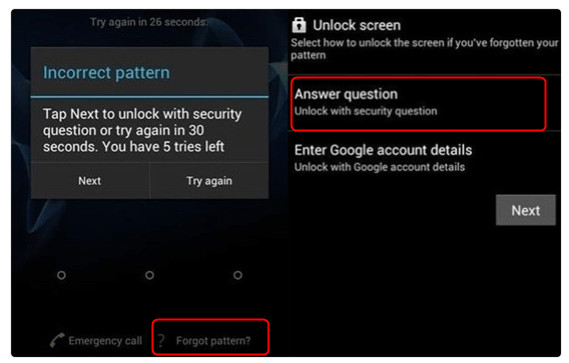
Ketik pilihan apabila ia muncul. Log masuk dengan akaun yang dipautkan ke Xperia anda atau jawab soalan keselamatan yang disambungkan ke akaun anda.
Setelah disahkan, sahkan proses buka kunci. Sediakan PIN, corak atau kata laluan baharu untuk menggantikan yang lama.
Kaedah ini pantas dan selamat selagi anda masih mempunyai akses kepada akaun Google anda. Jika tidak, anda perlu mencuba kaedah buka kunci yang berbeza dalam bahagian seterusnya.
Kaedah 2. Keluarkan Pin/Corak Sony Xperia Terus
imyPass AnyPassGo menjadikan mengalih keluar kunci skrin daripada banyak telefon Xperia cepat dan mudah. Jika anda menekan corak terlupa Sony Xperia dan tidak boleh menggunakan pemulihan akaun, alat ini menawarkan pilihan alih keluar skrin-kata laluan yang mudah dengan panduan langkah demi langkah. Antara muka bersih, prosesnya automatik, dan perisian melakukan kebanyakan kerja untuk anda. Begini cara ia berfungsi:
Muat turun imyPass AnyPassGo untuk Windows atau Mac dari tapak web rasmi dan pasangkannya. Buka program selepas persediaan.
Pada skrin utama, tandakan Alih Keluar Kata Laluan Skrin dan pilih Sony sebagai jenama peranti anda.
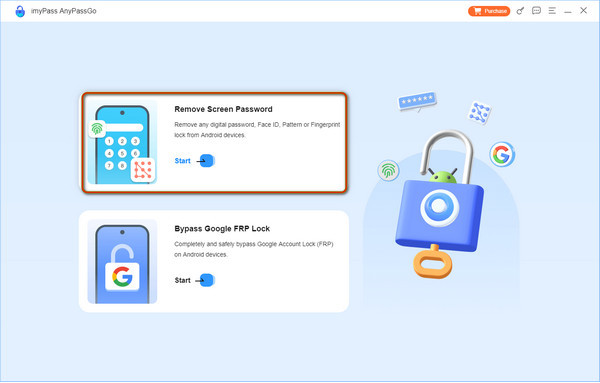
Pasang kabel USB anda pada komputer tempat anda memuat turun perisian untuk menyambungkan Sony Xperia.
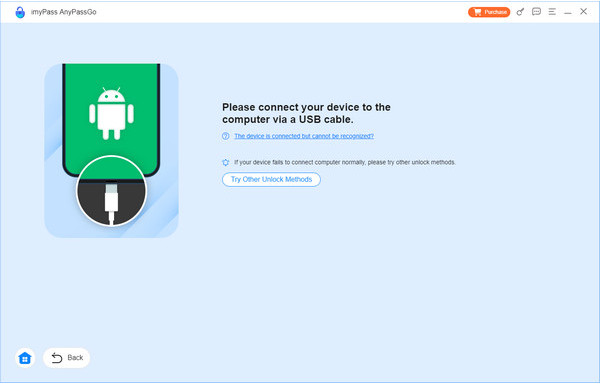
Setelah dikesan, tandakan Keluarkan Sekarang dan biarkan alat memproses buka kunci.
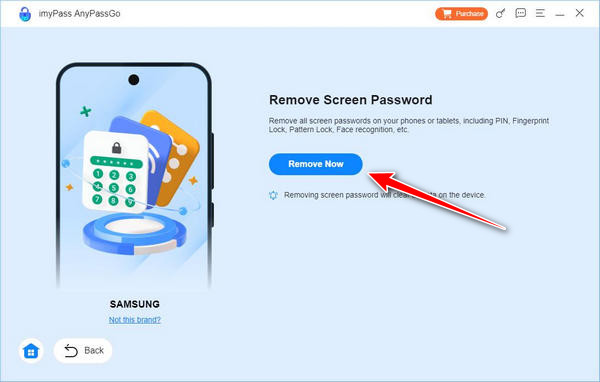
Apabila pengalihan keluar selesai, klik okey dan putuskan sambungan peranti anda dengan selamat.
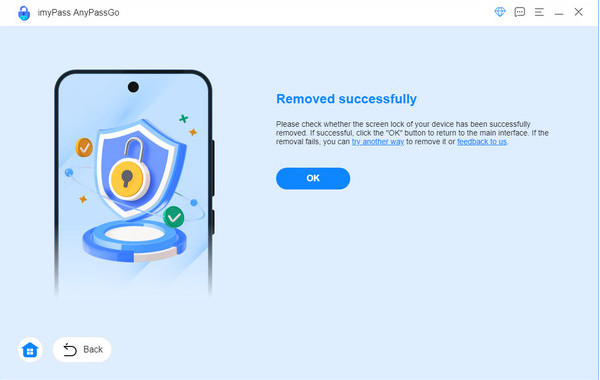
Itu sahaja, Xperia anda tidak akan mempunyai kunci skrin lama lagi. Ingatlah bahawa bergantung pada model anda, sesetengah data mungkin dipadamkan dan anda mungkin masih memerlukan akaun Google anda kerana keselamatan FRP.
Kaedah 3. Tetapkan Semula Pin Sony Xperia Menggunakan Google Cari Saya
Jika anda menghadapi Sony Xperia terlupa pin dan mahu cara untuk membuka kunci tanpa memadamkan semuanya, Google Cari Peranti Saya boleh membantu. Pilihan ini membolehkan anda menetapkan kata laluan baharu dari jauh, selagi syarat tertentu dipenuhi. Xperia anda mesti dipautkan ke akaun Google, Cari Peranti Saya mesti didayakan dan perkhidmatan lokasi harus dihidupkan. Jika ini aktif, anda boleh menetapkan semula kunci anda dalam beberapa minit.
Pada komputer atau telefon lain, pergi ke tapak web Cari Peranti Saya Google. Log masuk menggunakan akaun Google yang sama yang dipautkan ke Xperia anda.
Pilih model Xperia anda daripada senarai peranti dan klik Kunci. Buat kata laluan baharu, sahkannya dan klik Kunci sekali lagi.
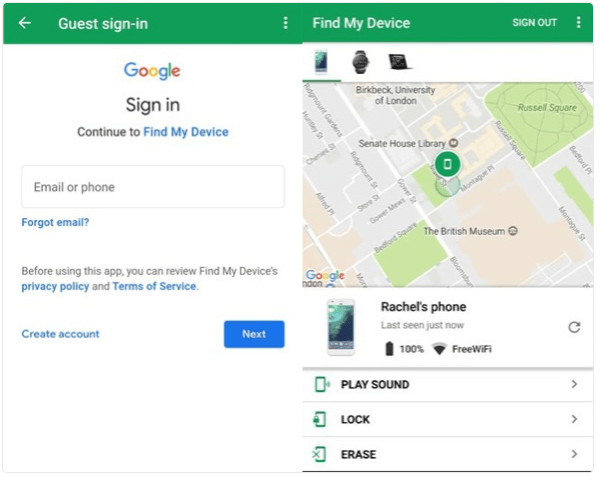
Gunakan kata laluan yang baru dibuat untuk membuka kunci Sony Xperia anda. Kaedah ini cepat, selamat dan tidak memadamkan data anda. Ini adalah pilihan terbaik jika akaun Google anda dan Cari Peranti Saya telah disediakan.
Apa Akan Berlaku Selepas Pintasan PIN?
Jika anda pernah berurusan dengan kunci corak yang terlupa Sony Xperia Z3, anda tahu betapa tertekannya apabila terkunci daripada telefon anda. Sebaik sahaja anda memintas kunci, beberapa perkara penting boleh berlaku bergantung pada kaedah yang anda gunakan. Memahami hasil ini akan membantu anda membuat persediaan sebelum mengambil tindakan.
1. Akses kepada Peranti Anda Dipulihkan
Setelah skrin kunci dinyahaktifkan, anda akhirnya akan mempunyai akses kepada apl, kenalan dan fail anda. Ini datang sebagai penjimatan kepada majoriti pengguna, kerana terdapat kawalan penuh ke atas Xperia, tanpa had.
2. Kemungkinan Kehilangan Data
Mod membuka kunci adalah penting. Akaun Google anda atau Cari Peranti Saya biasanya menyimpan data anda, kecuali apabila anda melakukan a tetapan semula kilang pada Android yang dikunci, yang akan memadamkan telefon anda. Kemudian, sekiranya berlaku penguncian dan tetapan semula, anda mungkin kehilangan apl, foto, tetapan yang disimpan dan sebagainya.
3. Tetapan Semula Keselamatan
Selepas pintasan, skrin kunci lama anda, bersama-sama dengan PIN, kata laluan atau corak, akan dipadamkan. Itu memerlukan pemasangan kunci skrin baharu supaya Xperia anda tidak terdedah kepada akses tanpa kebenaran.
4. Pengesahan Akaun Google
Selepas beberapa penetapan semula, peranti anda akan memerlukan akaun Google anda semasa persediaan. Pilihan FRP ini tidak membenarkan sesiapa menggunakan peranti anda. Jangan lupa tentang kelayakan akaun anda semasa membuat pilihan ini.
5. Tetapan & Konfigurasi Semula Apl
Apabila telefon anda telah ditetapkan semula, anda perlu mengkonfigurasi semula beberapa tetapan, seperti Wi-Fi, nada dering, kertas dinding dan pilihan apl. Walaupun ini memerlukan sedikit usaha, ia juga memberi anda peluang baharu untuk menyesuaikan peranti anda sekali lagi.
6. Keselamatan Peranti yang Diperbaiki
Memecahkan skrin kunci juga sepatutnya menjadi peluang untuk menjadikan keselamatan anda lebih kukuh. Dengan menyediakan pilihan untuk memulihkan dan memilih jenis kunci baharu, menjadi mudah untuk dapat memulihkan sekiranya anda terkunci keluar lagi.
Pendek kata, memintas skrin kunci boleh membawa anda kembali ke telefon anda, tetapi hasilnya berbeza-beza bergantung pada kaedah yang anda gunakan. Sama ada anda kehilangan beberapa data atau hanya perlu menetapkan semula keselamatan anda, langkah ini akan membimbing anda melalui peringkat seterusnya selepas membuka kunci Sony Xperia dengan kod PIN yang terlupa.
Kesimpulan
Akhirnya, berurusan dengan a terlupa kod PIN Sony Xperia isu tidak semestinya membebankan. Dengan teknik yang betul, anda boleh membuka kunci peranti anda, memulihkan akses dan menyediakan keselamatan yang lebih kukuh untuk mengelakkan masalah yang sama pada masa hadapan.
Penyelesaian Panas
-
Buka kunci Android
- Cara Mengetahui Jika Telefon Anda Dibuka Kunci
- Buka kunci Skrin Telefon Samsung Tanpa Kata Laluan
- Buka Kunci Kunci Corak pada Peranti Android
- Semakan Buka Kunci Terus
- Bagaimana untuk Membuka Kunci Telefon OnePlus
- Buka kunci OEM dan Betulkan Pembukaan OEM Dikelabukan
- Cara Membuka Kunci Telefon Sprint
-
Buka kunci iOS
-
Petua Kata Laluan
-
Petua iOS

